
Zawartość

Tańsze modele notebooków na ogół nie mają dedykowanej karty graficznej. Zamiast tego są dostarczane z kontrolerem wideo zintegrowanym z płytą główną (typ „wbudowany”). Ten system wykorzystuje pewną ilość pamięci przydzielonej z pamięci systemowej (RAM). Jednak wzorzec udostępniania może nie być wystarczający do odtwarzania lub korzystania z niektórych aplikacji graficznych. Możliwe jest zwiększenie pamięci przeznaczonej na wideo przez BIOS płyty głównej.
Krok 1
Windows XP i Vista: Kliknij „Start” i wybierz „Zamknij komputer”. Kliknij „Uruchom ponownie”, aby ponownie uruchomić laptopa.
Krok 2
Naciśnij klawisze „Del”, „F2” lub „F10”, aby wejść do systemu BIOS. W razie potrzeby zapoznaj się z instrukcją obsługi komputera, aby dowiedzieć się, które z wymienionych klawiszy działają na Twoim laptopie.
Krok 3
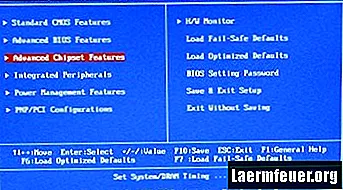
Za pomocą klawiszy strzałek na klawiaturze przejdź do menu „Zaawansowane funkcje chipsetu” i naciśnij „Enter”.
Krok 4
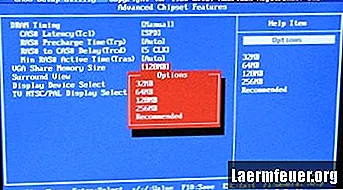
Przejdź do „Rozmiar współdzielonej pamięci wideo” i naciśnij „Enter”. Zwiększ ilość pamięci wideo, dostosowując do maksymalnej dostępnej wartości (na przykład: 512 MB) i naciśnij „Enter”.
Krok 5
Naciśnij klawisz „F10” na klawiaturze i zapisz ustawienia systemu BIOS. Kliknij „ESC”, aby wyjść z systemu BIOS i kontynuować uruchamianie komputera.